
Innholdsfortegnelse:
- Forfatter John Day [email protected].
- Public 2024-01-30 11:26.
- Sist endret 2025-01-23 15:02.
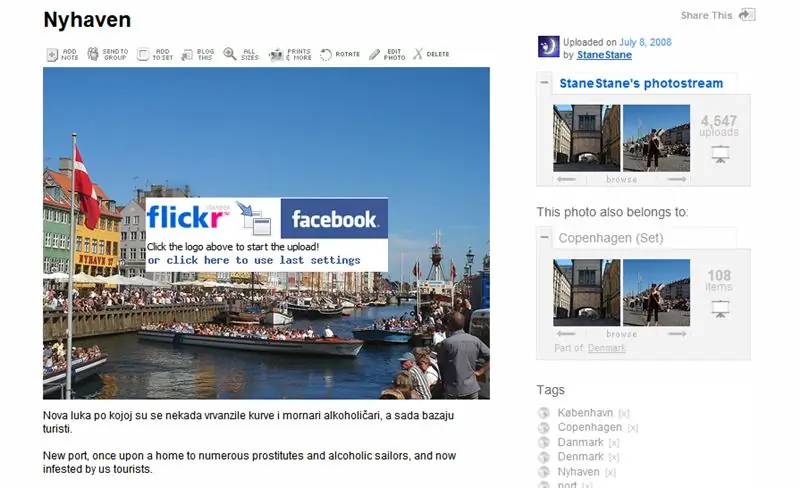
Denne instruksjonsfilen viser deg hvordan du laster opp Flickr -bildene dine direkte til ditt Facebook -fotoalbum.
Det er flere Facebook -applikasjoner som lar deg importere Flickr -fotostrømmen din til Facebook, men bilder vises i en egen boks på profilen din. Ingen av disse appene lar deg laste opp bilder direkte til Facebook fotoalbum, slik at du kan merke dem på en måte Facebook forstår, merke vennen din på dem osv. Denne metoden bruker den uoffisielle Flickr2Facebook -opplasteren av Keebler. For å bruke det trenger du: -Firefox -Greasemonkey addon for Facebook -Flickr2Facebook userscript
Trinn 1: Installer Gresemonkey for Firefox

Gå til: Firefox-tilleggssiden og installer Greasemonkey Dette er et veldig kraftig Firefox-tillegg, og det vil være nyttig for mange ting, ikke bare å laste opp bilder til Facebook, så det er verdt å ha det installert. Hvis du allerede har det Du må hoppe over dette trinnet. Du trenger bare å gjøre dette trinnet én gang.
Trinn 2: Installer Flickr2Facebook Gresemonkey Script fra Userscript.org
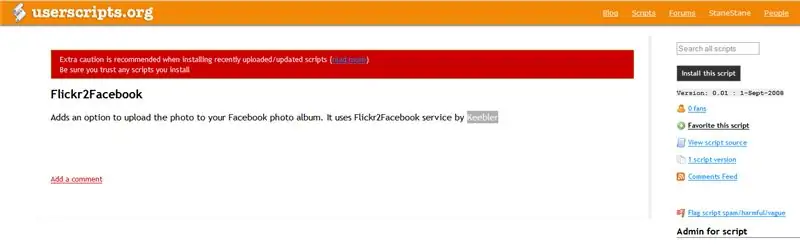
Gå til: Userscripts.org og installer Flickr2Facebook script Bare følg instruksjonene GreseMonkey gir deg. Du trenger bare å gjøre dette trinnet!
Trinn 3: Besøk Flickr
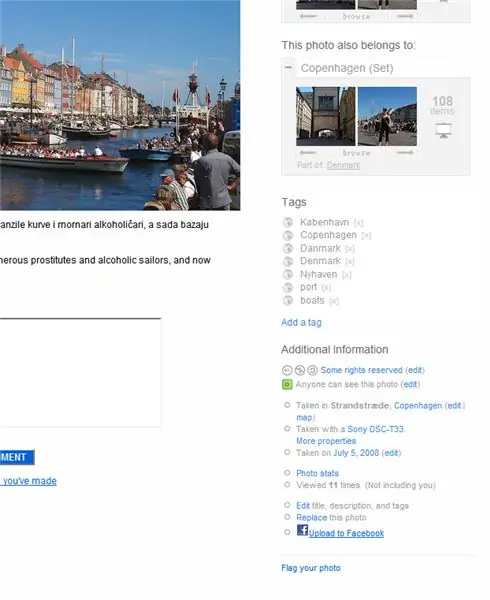
Du kan nå besøke en Flickr -fotoside.
Last opp til Facebook -lenken skal vises nå.
Trinn 4: Last opp til Facebook
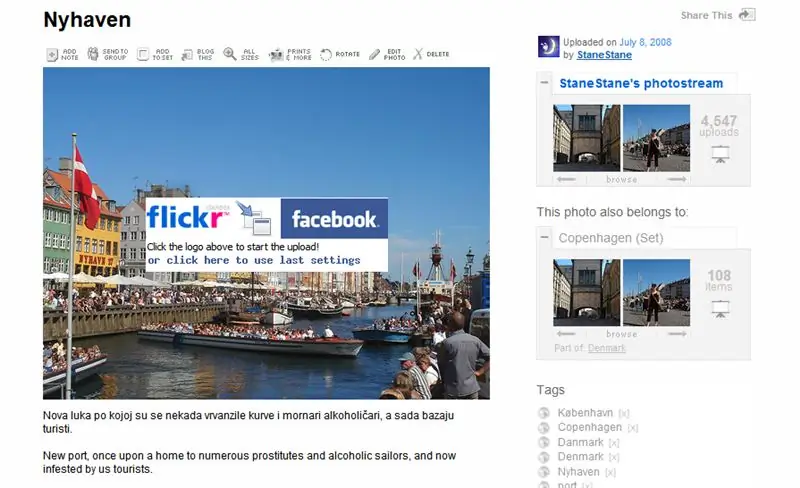
Hvis du klikker Last opp til Facebook -lenken, skal dialogboksen vises.
Trinn 5: Flickr2Facebook
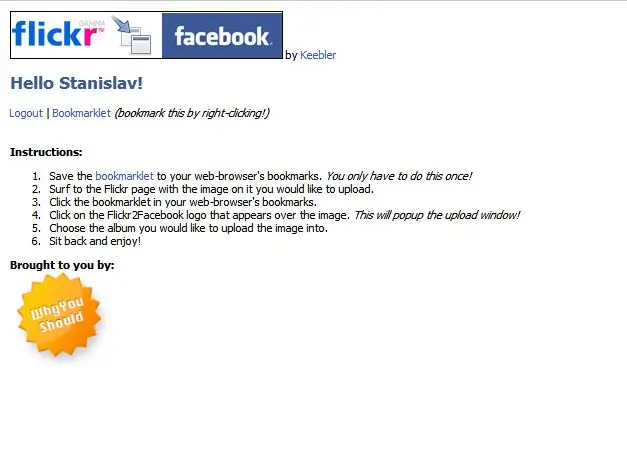
Hvis du laster opp et bilde for første gang, blir du overført til Flickr2Facebook -nettstedet.
Klikk og logg på Facebook -kontoen din. Du trenger ikke lagre bokmerket, GreaseMonkey gjør dette allerede for deg.
Trinn 6: Facebook
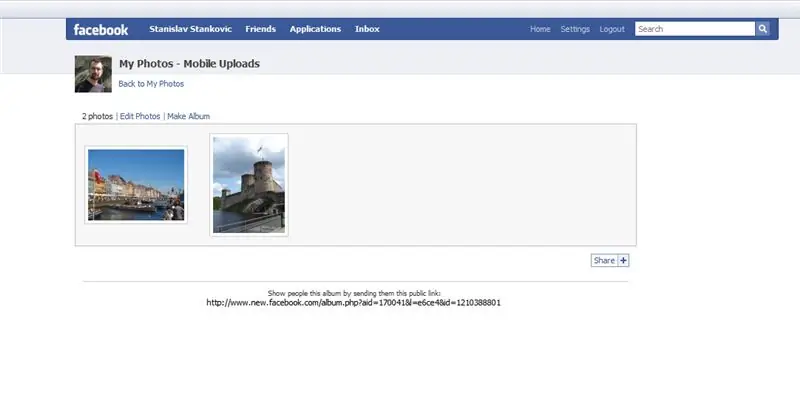
Bildet ditt skal nå vises i Facebook -fotoalbumet ditt.
For hvert annet bilde trenger du bare å klikke Last opp til Facebook -lenken på Flickr -siden, og prosessen vil gå automatisk.
Trinn 7: ADVARSEL
Denne metoden lar deg laste opp et bilde som finnes på Flickr, uansett hvem den faktiske eieren er. Last opp bare dine egne bilder eller bilder lisensiert under Creative Commons -lisens.
Sørg for å gi forfatteren skikkelig kreditt hvis du bruker Creative Commons -lisensierte bilder. Se lisensdetaljer som er tilgjengelige for hvert bilde.
Anbefalt:
Les Elektrisitets- og gassmåler (belgisk/nederlandsk) og last opp til Thingspeak: 5 trinn

Les Elektrisitets- og gassmåler (belgisk/nederlandsk) og Last opp til Thingspeak: Hvis du er bekymret for energiforbruket ditt eller bare litt av en nerd, vil du sannsynligvis se dataene fra den flotte nye digitale måleren din på smarttelefonen. prosjektet vil vi innhente gjeldende data fra en belgisk eller nederlandsk digital elektrisk
Hurtigguiden for å lage en video med din iPhone og laste den opp til Facebook eller YouTube: 9 trinn

Hurtigguiden for å lage en video med din iPhone og laste den opp til Facebook eller YouTube: Bruk denne enkle 5 -trinnsprosessen (Instructables får det til å se ut som flere trinn enn det faktisk er) for å lage og laste opp din første YouTube- eller Facebook -video - ved å bruke bare iPhone
Oppgrader motorskjerm for SMARS Robot Arduino - Last opp kode over Bluetooth: 20 trinn

Oppgrader motorskjold for SMARS Robot Arduino - Last opp kode via Bluetooth: Det er flere alternativer for motorskjerm som du kan bruke med Arduino Uno på dette SMARS -robotprosjektet, veldig ofte ved bruk av Motor Shield V1 laget av Adafruit eller kompatibel (klon fra Kina), men ulempen med dette skjoldet har ikke Blueto
NODEMcu USB -port fungerer ikke? Last opp koden ved hjelp av USB til TTL (FTDI) -modulen på bare 2 trinn: 3 trinn

NODEMcu USB -port fungerer ikke? Last opp koden ved hjelp av USB til TTL (FTDI) -modulen på bare 2 trinn: Sliten av å koble til mange ledninger fra USB til TTL -modul til NODEMcu, følg denne instruksjonen for å laste opp koden på bare 2 trinn. Hvis USB -porten på NODEMcu fungerer ikke, ikke få panikk. Det er bare USB -driverbrikken eller USB -kontakten
Legge til en direkte line-in til bilstereoen for en iPod/mp3-spiller: 5 trinn

Legge til en direkte linje-inn i bilstereoen for en iPod/mp3-spiller: Denne instruksjonen viser deg hvordan du legger til en ekstra inngang, som en hodetelefonkontakt, til bilen din, slik at du kan lytte til en iPod/mp3-spiller/GPS eller alt som har en line-out gjennom bilens stereo. Mens jeg vil legge den til på min Chevy Subu fra '99
